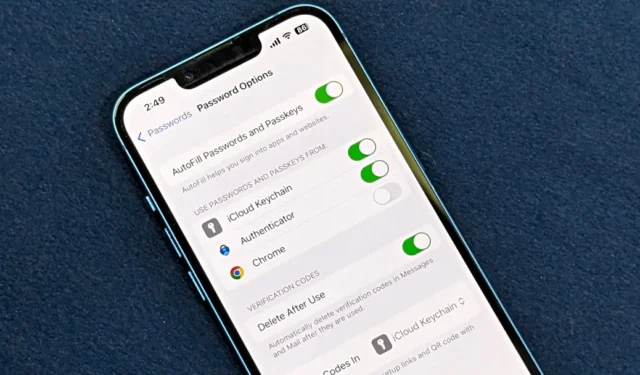
No Instagram līdz Amazon un jūsu bankas lietotnei gandrīz visos tiešsaistes pakalpojumā tiek izmantoti vienreizējie verifikācijas kodi. Ar katru pieteikšanos vai pirkumu šie kodi var uzkrāties, apglabājot svarīgus ziņojumus un padarot iesūtni mulsinošu. Lai to novērstu, operētājsistēmā iOS 17 ir ieviesta jauna funkcija, kas automātiski izdzēš OTP un verifikācijas koda ziņojumus un e-pasta ziņojumus jūsu iPhone un iPad ierīcēs. Lūk, kā to iespējot.
Kas ir funkcija “Dzēst pēc lietošanas” operētājsistēmā iOS 17

Jūs saņemat vienreizējas paroles (OTP) katru reizi, kad piesakāties sociālajos medijos, ziņojumapmaiņas pakalpojumā vai veicat darījumus tiešsaistē. Šie ziņojumi pēc izmantošanas kļūst nederīgi, tāpēc vēlēsities tos dzēst. Taču atšķirībā no Android tālruņiem, kas var automātiski dzēst OTP pēc 24 stundām , iPhone tālruņos ir nepieciešams manuāli atlasīt un dzēst šos ziņojumus līdz nesenam laikam.
Operētājsistēmā iOS 17 tika ieviesta lieliska jauna funkcija, ko sauc par automātisko attīrīšanu , kas automātiski izdzēš vienreizējās paroles pēc to izmantošanas ar automātisko aizpildīšanu. Lai labāk atspoguļotu tās funkciju, šī funkcija iOS 17.4 atjauninājumā tika pārdēvēta par Dzēst pēc lietošanas .

Kad iespējojat šo funkciju, jūsu iPhone vai iPad skenē jūsu ziņojumus un e-pastus, lai atrastu standarta OTP formātus (piemēram, “Jūsu kods ir 56789”). Kad saņemat OTP un pieskaraties automātiskās aizpildes ieteikumam, lai to ievadītu vietnē vai lietotnē, ziņojums tiek automātiski izdzēsts.
Tādējādi jūsu lietotnes Ziņojumi un pasts tiek sakārtotas un novērš nevajadzīgu OTP vai divu faktoru autentifikācijas kodu uzkrāšanos. Tas arī atvieglo meklētā atrašanu iesūtnē.
Automātiski dzēsiet OTP un verifikācijas kodus iPhone un iPad ierīcēs
Jūsu iPhone un iPad laika gaitā var savākt daudz OTP un verifikācijas kodu. Tālāk ir norādīts, kā iespējot verifikācijas kodu automātiskās dzēšanas funkciju operētājsistēmā iOS 17.
1. Savā iPhone vai iPad ierīcē atveriet lietotni Iestatījumi .
2. Ritiniet uz leju un pieskarieties Paroles . Autentificējieties ar Face ID/Touch ID vai savu piekļuves kodu.

3. Nospiediet Paroles opcijas .
4. Sadaļā Verifikācijas kodi ieslēdziet slēdzi Dzēst pēc lietošanas vai Automātiski notīrīt . Tas kļūs zaļš, norādot uz IESLĒGTA statusu.

Jūsu iPhone vai iPad automātiski izdzēsīs verifikācijas kodus lietotnēs Ziņojumi un pasts pēc to izmantošanas.
Automātiski aizpildiet verifikācijas kodus iPhone un iPad ierīcēs
Funkcija Dzēst pēc lietošanas izdzēš tikai automātiski aizpildītos kodus. Tālāk ir norādīts, kā savā iPhone ierīcē iespējot automātisko aizpildīšanu, ja vēl neesat to izdarījis.
1. Savā iPhone vai iPad ierīcē atveriet lietotni Iestatījumi .
2. Ritiniet uz leju un pieskarieties Paroles > Paroles opcijas .

3. Pārliecinieties, vai slēdzis blakus opcijai Automātiski aizpildīt paroles un piekļuves atslēgas ir ieslēgts (zaļš).

Kad apmeklējat vietni vai lietotni, kurai nepieciešams verifikācijas kods, tas tiek nosūtīts uz jūsu lietotni Ziņojumi vai pasts. Pieskaroties verifikācijas laukam, jūsu iPhone vai iPad virs tastatūras ieteiks kodu. Pieskarieties ieteikumam, lai ievietotu kodu.

Kods tiks automātiski izdzēsts arī pēc tam, ja ir ieslēgta opcija Dzēst pēc lietošanas .
Kā atgūt automātiski izdzēstos OTP ziņojumus
Vienlaicīgi saņemot verifikācijas kodus no dažādām vietnēm vai lietotnēm, jūs varat nejauši izmantot kodu nepareizā vietnē. Tas nozīmē, ka kods nedarbosies, un, tā kā izmantojāt automātiskās aizpildes ieteikumu, tas tika izdzēsts. Bet neuztraucieties. Jūs joprojām varat atgūt izdzēsto kodu. Skatiet zemāk.
1. Savā iPhone tālrunī vai iPad planšetdatorā atveriet lietotni Ziņojumi .
2. Pieskarieties Filtri augšējā kreisajā stūrī (vai velciet pa labi sarunu ekrānā) un izvēlieties Nesen izdzēstie .

3. Atlasiet sūtītāju, kuram vēlaties atgūt ziņojumus. Pieskarieties Atkopt.

Velkot pa labi lietotnē Ziņojumi, tiek parādīta arī virkne viedo filtru, tostarp finanses, pasūtījumi, atgādinājumi, akcijas un citas kategorijas. Tālāk ir sniegta informācija par šo viedās meklēšanas filtru izmantošanu programmā Ziņojumi .
Automātiski izdzēsiet OTP, lai iesūtne būtu tīrāka!
Izmantojot operētājsistēmu iOS 17, Apple beidzot ir atvieglojis nekārtības pārvaldību programmās Ziņojumi un pasts, automātiski dzēšot OTP un divpakāpju verifikācijas kodus. Tā bija ļoti vajadzīga funkcija, ņemot vērā, ka lietotne Google Messages operētājsistēmā Android to jau kādu laiku ir piedāvājusi, un Apple ierobežojumi neļauj iPhone tālrunī izmantot trešo pušu ziņojumapmaiņas lietotnes. Cerams, ka tas atvieglos nevēlamu iesūtnes jucekli. Apskatiet slēptās funkcijas, kuras vēlaties izmēģināt operētājsistēmā iOS 17.




Atbildēt